登录
- 微信登录
- 手机号登录
微信扫码关注“汇帮科技”快速登录
Loading...
点击刷新
请在微信【汇帮科技】内点击授权
300秒后二维码将过期
二维码已过期,点击刷新获取新二维码
登录
登录
其他登录方式
来源:汇帮科技 修改日期:2025-09-09 09:00
你是不是也遇到过这种情况?手机相册里塞满了视频,每次想拍点新东西,系统就不断弹出“存储空间不足”的警告。明明没存多少东西,内存却莫名其妙见底了。传视频给朋友,动不动显示“文件过大”,只能干着急;想发个朋友圈短视频,却因为尺寸限制迟迟上传失败……
说到压缩,很多人第一反应是:“会不会糊成马赛克?”“操作会不会特别复杂?”其实真没那么难。下面我就带你用6种不同的方法,轻松把视频“瘦身”,还不影响清晰度。关键每一步都讲得清清楚楚,就算你完全是个新手,也能跟着做!
首先推荐这个工具,叫汇帮视频格式转换器。用它压缩视频,特别顺手,还不用担心隐私泄露。你所有处理的视频都在本地运行,不会上传到别人的服务器。这一点,真的比很多在线工具靠谱多了。
具体怎么操作?很简单:
- 安装好后打开软件,选“视频压缩”功能;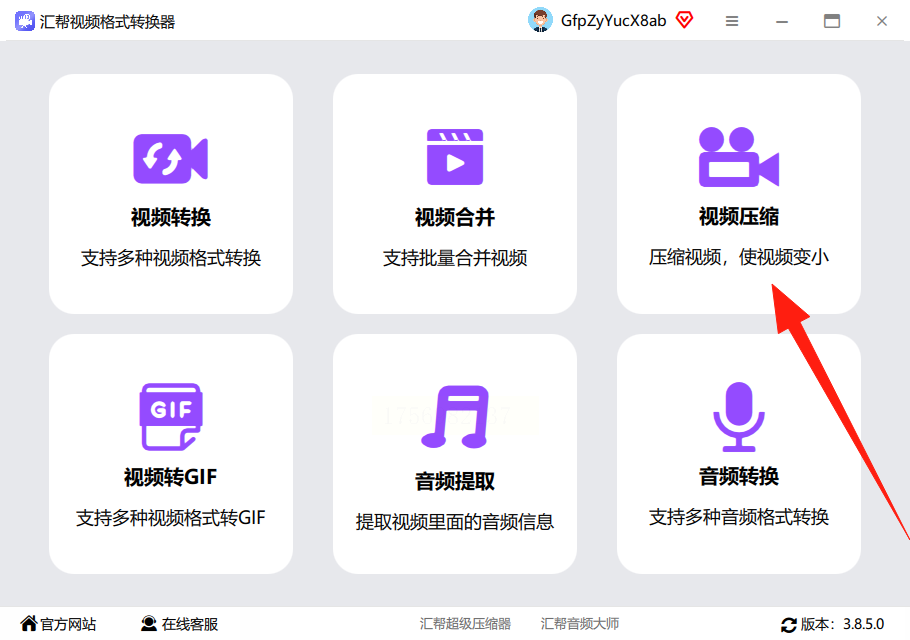
- 接着,把要压缩的视频直接拖进界面。它支持批量处理,一次性压多个也没问题;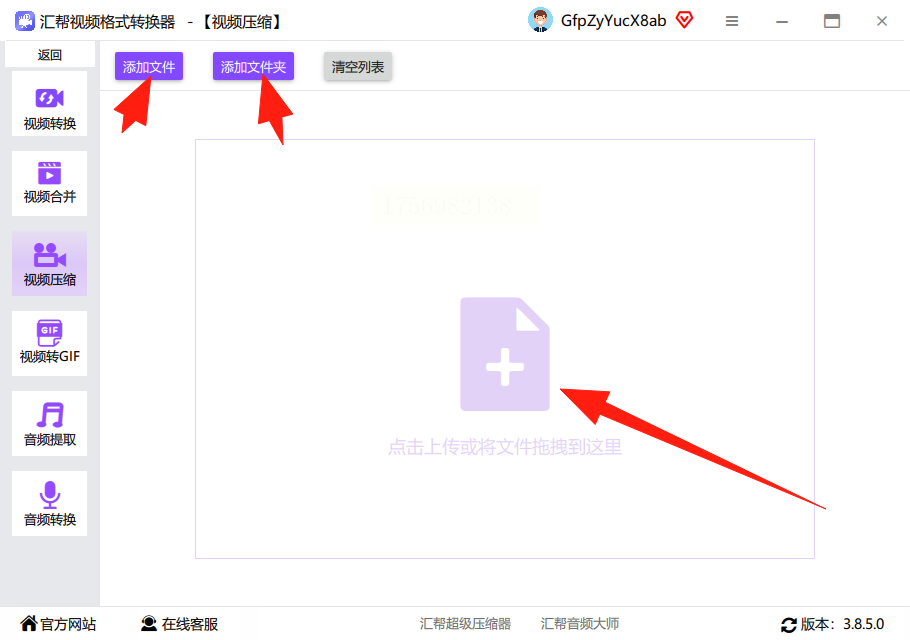
- 然后你会看到几个参数选项:导出格式、视频质量、比特率、分辨率等;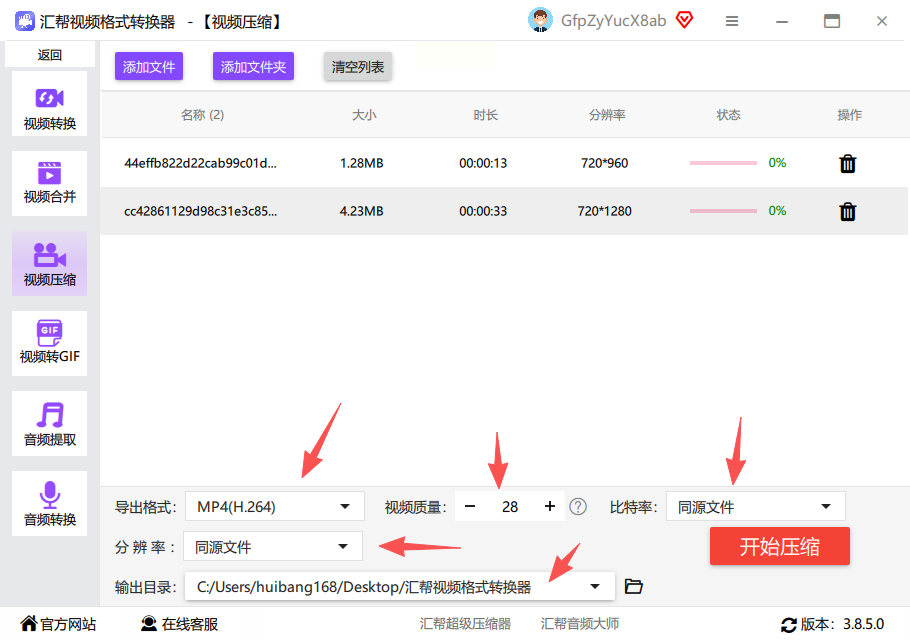
- 格式一般选MP4就行,通用性强;
- 视频质量建议调到20-30之间,清晰度和体积平衡得比较好;
- 比特率决定了视频每秒传输的数据量。数值越高,越清晰,但文件也会变大;
- 分辨率根据你的需求调整。如果需要发平台,可以适当调低;
- 最后选个输出位置,点“开始压缩”,等进度条走完就搞定了。
压缩前后的大小对比特别明显。原本200多MB的视频,压完可能只剩一半大小,传输起来快多了。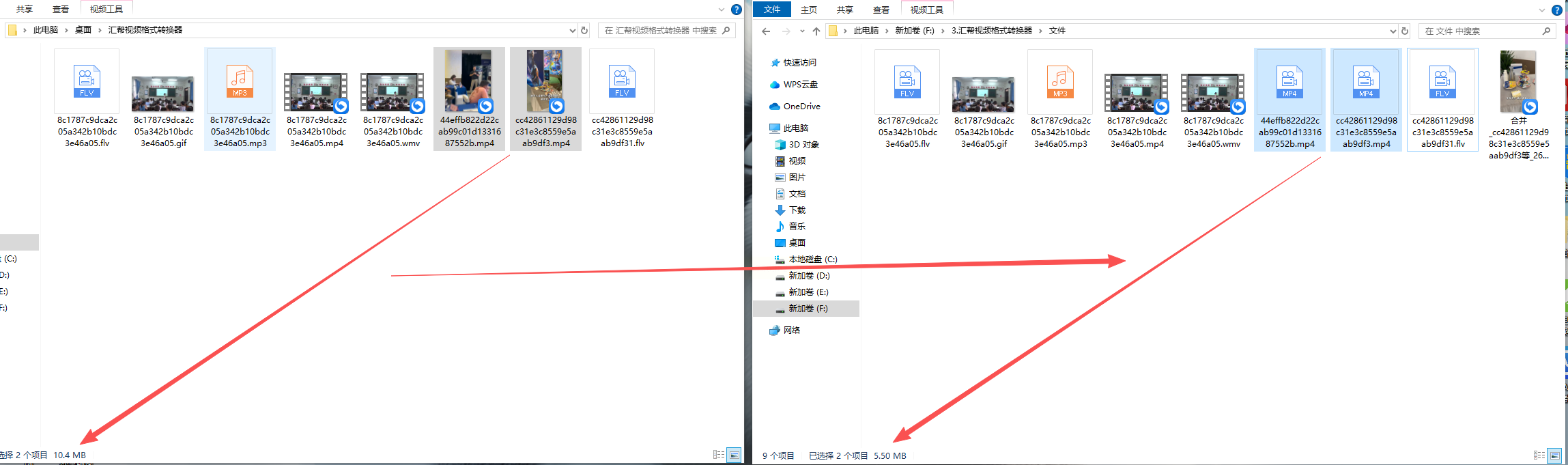
如果只是临时压个视频,不想装软件,也可以用微信小程序。在微信顶部搜索“视频压缩”,会跳出一堆相关工具。
用法大同小异:
- 选一个小程序点进去;
- 上传视频,选择压缩档位;
- 转换完成后下载到手机。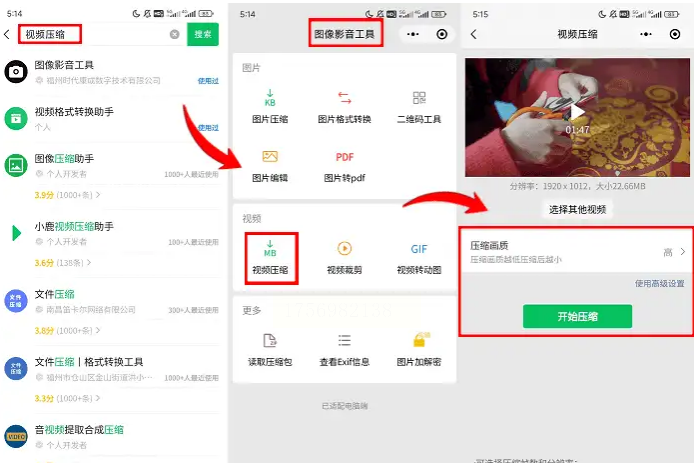
不过要注意,这类小程序通常夹带广告。有时候上传前弹一次,下载时又弹一次,有点烦人。如果经常压缩视频,不如用专业工具更省心。
这是一款在Windows商店上架的压缩工具,但体验比较一般。它不支持批量处理,每次只能压一个视频。更让人头疼的是,大部分功能需要付费才能用。
操作倒是不难:
- 上传视频;
- 调整帧率或分辨率;
- 点击压缩。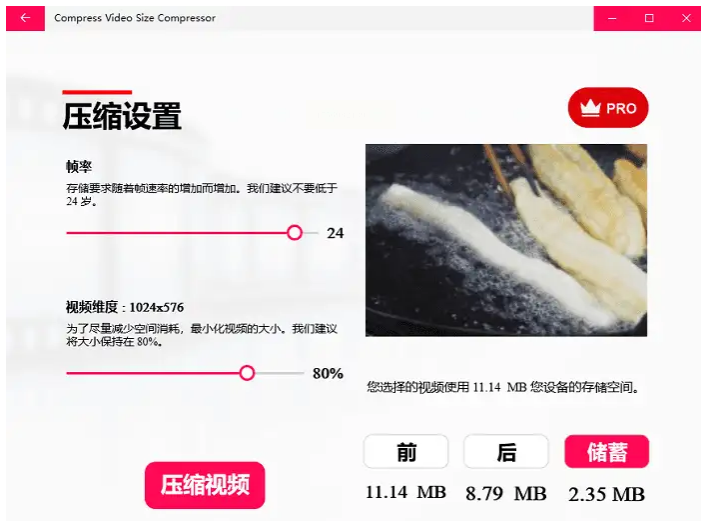
但免费用户能用的选项太少了。而且一旦调低分辨率,视频画面也会变小,实用性打了不少折扣。
如果你不想安装任何软件,可以试试这个在线工具。它支持批量压缩,也能自定义输出参数,比如分辨率、比特率等等。
用起来很直观:
- 打开网站,上传视频;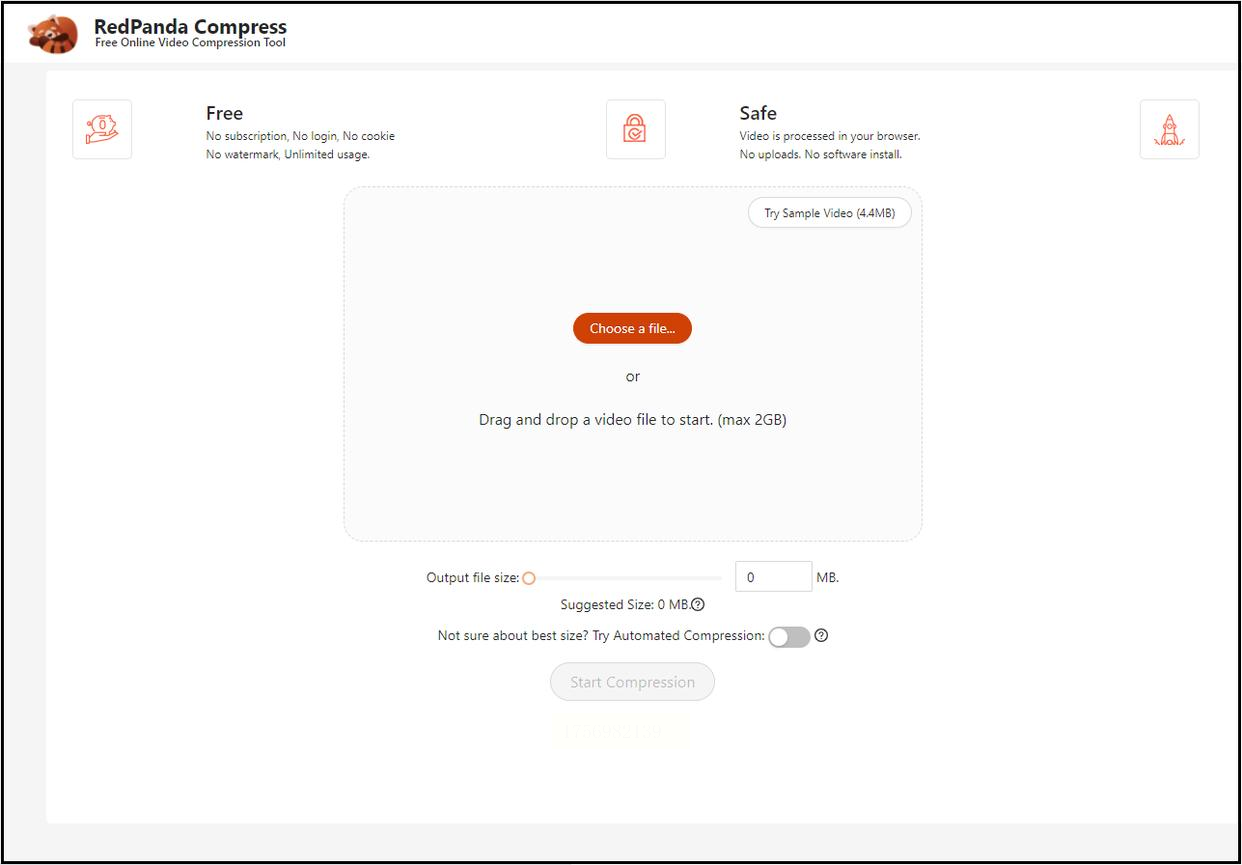
- 选择压缩级别;
- 调整高级参数(可选);
- 开始压缩并下载。
不过在线工具的通病是依赖网络环境,大文件上传下载会比较慢。
很多人平时就会用剪映剪视频,其实它也可以用来压缩。导出的时候调整参数,就能控制文件大小。
步骤:
- 打开剪映专业版,导入视频;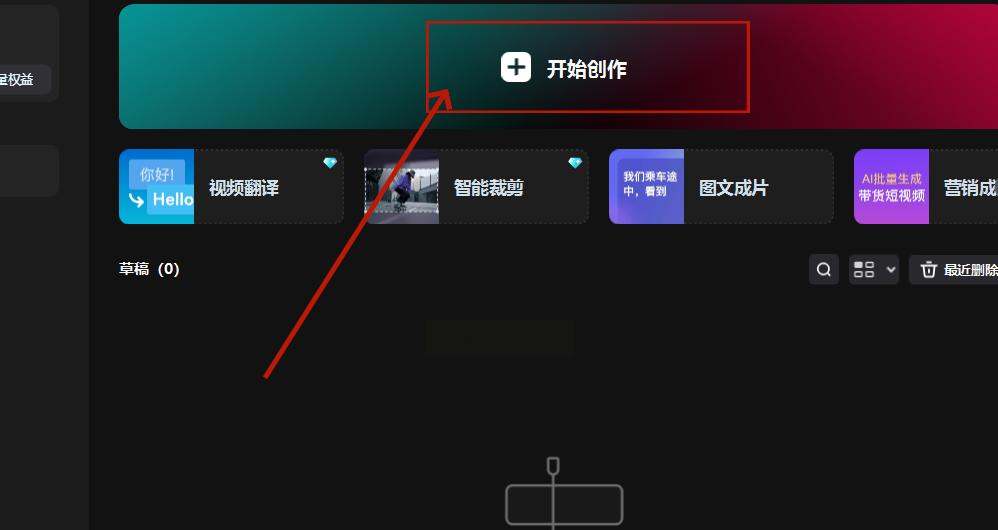
- 编辑完成后,点“导出”;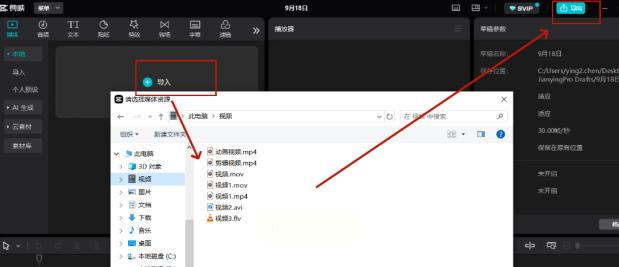
- 调整分辨率、码率等参数;
- 确认导出。
适合本来就要做剪辑的人,一举两得。
这个工具的特点是可以直接指定输出文件的大小。比如你想把视频压到100MB以内,输入数值就行。
操作流程:
- 进入网站,选“视频压缩器”;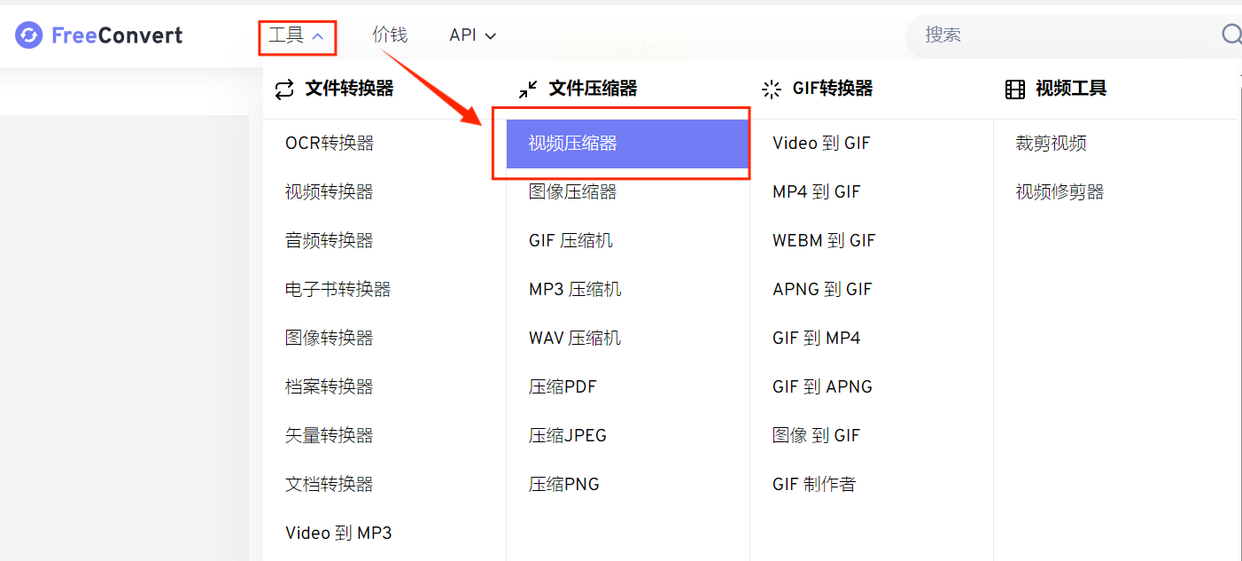
- 上传视频;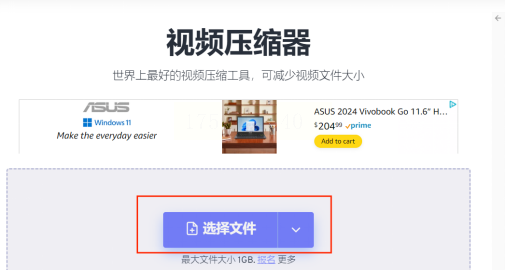
- 在“高级选项”里设置目标大小;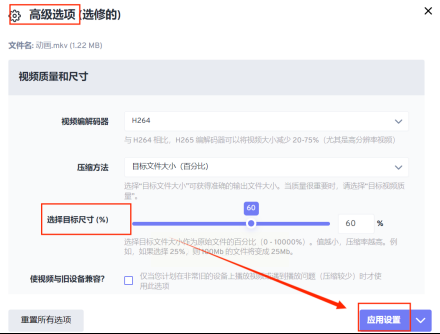
- 点击压缩。
适合对输出体积有明确要求的场景。
常见问题解答(FAQ)
Q1:压缩视频一定会降低清晰度吗?
A:多少会有一点,但只要参数调得合适,肉眼几乎看不出来。建议压缩前先试压一小段看看效果。
Q2:哪些格式更适合压缩?
MP4、MKV、MOV这些常见格式都可以。一般输出选MP4,兼容性最好。
Q3:压缩后的视频还能恢复原画质吗?
不能。压缩是不可逆的,建议提前保留原始文件。
说到底,视频压缩不只是为了省空间,更是为了提高效率。不管是传文件、发社交媒体,还是备份重要时刻,学会这招都能让你更从容。
每种方法各有优缺点:想要又快又稳的,选汇帮;想临时救急的,可以用小程序;如果正在剪辑,直接用剪映调整参数就行。重要的是,别因为“怕占内存”而停止记录——那些一闪而过的片段,都值得好好保存。
希望这篇能帮你解决内存焦虑。如果有更好的招,也欢迎分享出来,咱们一起轻松玩转数字生活!
如果想要深入了解我们的产品,请到 汇帮科技官网 中了解更多产品信息!
没有找到您需要的答案?
不着急,我们有专业的在线客服为您解答!

请扫描客服二维码